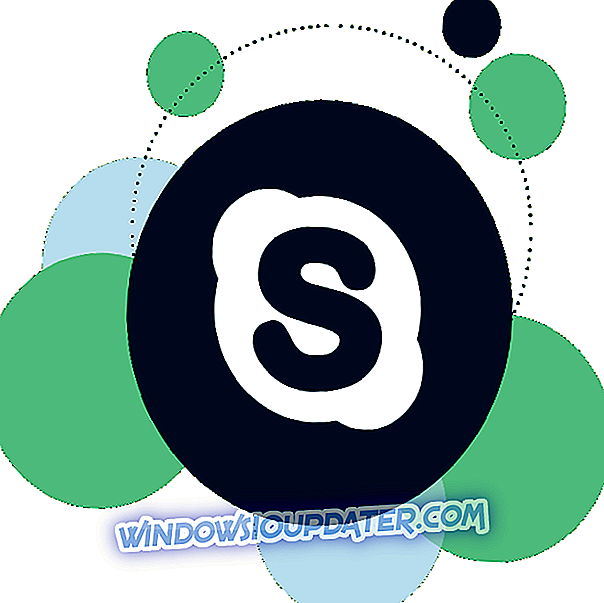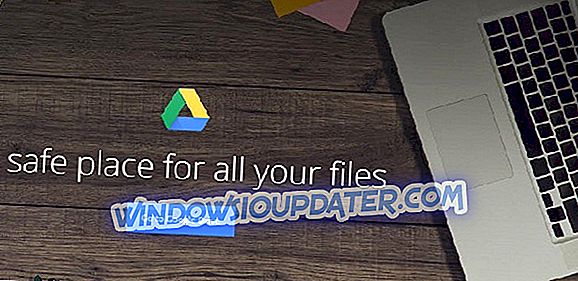Windows 10 adalah sistem operasi modern, oleh karena itu ia memiliki beberapa masalah kompatibilitas dengan perangkat lunak yang lebih lama. Misalnya, Windows 10 tidak bisa membuka file .hlp, tetapi ada beberapa cara untuk memperbaiki masalah ini.
Bagaimana cara membuka file .hlp di Windows 10?
File Hlp dapat berguna jika Anda mencoba membaca dokumentasi bantuan untuk aplikasi yang lebih lama, namun terkadang masalah dapat terjadi. Menurut pengguna, mereka tidak dapat melihat file .hlp, dan dalam artikel ini kita akan membahas topik-topik berikut:
- Bagaimana membuka file .hlp di W indows 10 - Seperti yang Anda lihat, ada banyak cara untuk membuka file .hlp di PC Windows 10 Anda, dan dalam kebanyakan kasus, Anda hanya perlu menyalin winhlp32.exe dari Windows XP dan menjalankan file pada Windows 10.
- Tidak dapat membuka file hlp di Windows 8.1, 7 - Windows 8.1 dan 7 memiliki masalah yang sama, dan mereka tidak dapat membuka file .hlp. Namun, sebagian besar solusi kami berfungsi pada versi Windows yang lebih lama, jadi silakan mencobanya.
- Konversi hlp ke PDF - Jika Anda mengalami masalah dengan file hlp, solusi termudah adalah mengonversinya ke format lain, seperti PDF. Anda dapat melakukannya menggunakan berbagai konverter online, tetapi ada juga aplikasi khusus yang dapat membantu Anda dengan itu.
- Membaca file hlp di Windows 10 - Windows 10 tidak mendukung file hlp secara default, tetapi Anda harus dapat membaca file .hlp menggunakan salah satu solusi kami.
Banyak program datang dengan file bantuan mereka sendiri, dan beberapa aplikasi yang lebih lama menggunakan format .hlp untuk file-file itu. Format ini didukung oleh versi Windows yang lebih lama, tetapi Windows 10 tidak memiliki dukungan asli untuk itu yang berarti Anda tidak dapat membuka file .hlp pada Windows 10. Ini bisa menjadi masalah bagi pengguna tertentu yang menggunakan perangkat lunak yang lebih lama, tetapi ada cara untuk menghindari batasan ini.
Solusi 1 - Salin winhlp32.exe dari Windows XP PC
Windows 10 tidak memiliki file winhlp32.exe yang bertanggung jawab untuk file .hlp, dan untuk memperbaiki masalah ini Anda dapat menyalin file ini dari Windows XP. Jika Anda memiliki PC lama yang menjalankan Windows XP, Anda dapat menyalinnya dari sana, atau jika Anda memiliki cakram instalasi Windows XP, Anda dapat mengatur mesin virtual dengan Virtualbox di PC Anda, instal Windows XP dan transfer winhlp32.exe.
Anda mungkin dapat mengunduh file ini secara online dari sumber pihak ketiga, tetapi file itu dapat mengandung malware, oleh karena itu, berhati-hatilah dan pastikan untuk memindai dengan antivirus Anda.
Solusi 2 - Instal winhlp32.exe
Banyak pengguna melaporkan bahwa Anda dapat memperbaiki masalah ini dengan menginstal winhlp32.exe. Untuk melakukan itu Anda hanya perlu mengikuti langkah-langkah ini:
- Unduh arsip ini.
- Setelah Anda mengunduhnya, ekstrak semua file ke PC Anda.
- Temukan Instal file, klik kanan dan pilih Edit.

- Notepad sekarang akan terbuka. Temukan area Pengaturan dan tambahkan dua baris ini:
- atur WindowsVersion = 7
- goto: BypassVersionError
- Simpan perubahan dan tutup file.
- Sekarang klik kanan Instal file lagi dan pilih Run as administrator .
- Command Prompt akan membuka dan menjalankan perintah tertentu. Setelah prosedur selesai, Anda hanya perlu menekan tombol apa saja untuk menutup Command Prompt .
Setelah selesai, cukup seret dan jatuhkan file .hlp ke ikon winhlp32.exe untuk membukanya.
Solusi 3 - Konversi file .hlp ke dokumen PDF
Meskipun file .hlp memiliki keunggulan, beberapa pengguna menyarankan bahwa cara terbaik untuk melihat file-file itu adalah dengan mengonversinya menjadi dokumen PDF. Ini adalah prosedur yang relatif sederhana, tetapi untuk melakukannya, Anda perlu menemukan konverter online yang tepat. Ada banyak konverter gratis online, jadi silakan mencoba salah satunya.
Solusi 4 - Gunakan solusi pihak ketiga
Jika Anda ingin membuka file .hlp pada Windows 10, Anda selalu dapat menggunakan solusi pihak ketiga. Kami merekomendasikan FileViewer Plus, penampil file universal untuk Windows yang dapat membuka dan menampilkan lebih dari 300 jenis file yang berbeda.
Dalam beberapa kasus yang jarang terjadi, jika FileViewer tidak dapat menampilkan tampilan asli file, Anda dapat menggunakan tampilan Teks dan Hex untuk memeriksa konten file. Pandangan ini memungkinkan Anda melihat "di dalam" file, memberikan informasi berharga, terutama untuk jenis file yang tidak dikenal. Anda bahkan dapat mencari konten yang disimpan dalam file.
- Unduh sekarang FileViewer Plus 3
Solusi 5 - Gunakan Prompt Perintah
Menurut pengguna, Anda mungkin dapat membuka file .hlp di PC Anda hanya dengan menjalankan beberapa perintah dari Command Prompt. Untuk melakukan itu, pertama-tama Anda perlu menyalin winhlp32.exe dari mesin Windows XP. Ingatlah bahwa Anda perlu menyalin file dari versi 32-bit XP jika Anda menggunakan versi Windows 10. 32-bit. Hal yang sama berlaku untuk versi 64-bit.
Jika Anda menyalin winhlp32.exe dari Windows XP versi 32-bit ke Windows 10 versi 64-bit, prosedur ini mungkin tidak berfungsi. Prosesnya sendiri sedikit rumit, jadi pastikan untuk mengikuti instruksi dengan seksama. Untuk memperbaiki masalah ini, ikuti langkah-langkah ini:
- Buat folder TEMP pada drive D. Lokasi direktori adalah D: \ TEMP .
- Sekarang salin winhelp32.exe ke direktori D: \ TEMP .
- Buka Notepad dan rekatkan baris berikut:
- @echo mati
- atur crtpth =% CD%
- takeown / f “% windir% \ winhlp32.exe”> nul
- icacls “% windir% \ winhlp32.exe” / grant * S-1-5-32-544: F> nul
- salin / y “% crtpth% \ winhlp32.exe”% windir%
- icacls “% windir% \ winhlp32.exe” / setowner “Layanan NT \ TrustedInstaller”> nul
- gema.
- echo Done.
- gema.
- echo Tekan sembarang tombol untuk Keluar
- jeda> nul
- keluar
- Sekarang klik pada File> Save as .

- Setel Simpan sebagai tipe ke Semua File . Masukkan nama file yang diinginkan sebagai Win10-Hlp32-Fix.cmd . Pilih D: \ TEMP sebagai lokasi penyimpanan dan klik tombol Simpan .

- Sekarang Anda harus memulai Command Prompt sebagai administrator. Untuk melakukannya, cukup tekan Windows Key + X untuk membuka menu Win + X dan pilih Command Prompt (Admin) . Jika Prompt Perintah tidak tersedia, Anda dapat menggunakan PowerShell (Admin) sebagai gantinya.

- Ketika Command Prompt dimulai, beralihlah ke direktori D: \ TEMP dan jalankan Win10-Hlp32-Fix.cmd . Jika Anda tidak terbiasa dengan Command Prompt, Anda harus dapat berpindah direktori menggunakan perintah cd .
Setelah menjalankan Win10-Hlp32-Fix.cmd masalah ini harus diatasi dan Anda akan dapat melihat file .hlp pada PC Anda. Ini adalah solusi tingkat lanjut, jadi silakan baca dan ikuti instruksi dengan seksama. Sekali lagi kita harus menyebutkan bahwa Anda akan memerlukan versi Windows XP 32-bit jika Anda menggunakan versi Windows 10. 32-bit. Hal yang sama berlaku untuk versi 64-bit.
Solusi 6 - Seret file yang diinginkan ke winhlp32.exe
Menurut pengguna, untuk melihat file .hlp secara alami di Windows 10, Anda perlu menyalin winhlp32.exe dari Windows XP. Namun, Anda mungkin juga harus mengubah izin keamanan dan mengganti file sistem tertentu.
Menurut pengguna, Anda mungkin bisa menghindari semua masalah ini hanya dengan menemukan file .hlp yang ingin Anda buka dan seret ke file winhlp32.exe . Ini akan membuka file .hlp secara otomatis tanpa mengubah izin keamanan Anda dan Anda akan dapat melihat konten file .hlp
Solusi 7 - Unduh winhlp32.exe dari Microsoft
Microsoft memutuskan untuk menghapus winhlp32.exe dari Windows Vista karena tidak memenuhi standar keamanannya, dan karena Vista file ini bukan bagian dari Windows. Namun, Anda masih dapat mengunduhnya jika Anda ingin langsung dari situs web Microsoft.
Untuk melakukannya, cukup ikuti tautan ini untuk mengunduh winhlp32.exe. Setelah Anda melakukannya, Anda harus dapat membuka file .hlp menggunakan aplikasi ini. Perlu diingat bahwa versi ini adalah untuk Windows 8, tetapi Anda harus dapat menggunakannya dengan Windows 10 juga.
Solusi 8 - Unduh pembaruan Windows 8.1 dan ekstrak file darinya
Ini adalah solusi canggih, tetapi berfungsi menurut pengguna. Solusi ini sangat bergantung pada Command Prompt, jadi pastikan untuk memasukkan perintah yang diperlukan dengan benar. Jika Anda tidak terbiasa dengan Command Prompt, Anda mungkin ingin melewati solusi ini atau membaca tutorial singkat untuk memahami lebih baik bagaimana Command Prompt bekerja.
Untuk memperbaiki masalah dengan file .hlp, Anda perlu melakukan hal berikut:
- Unduh file pembaruan Windows 8.1.
- Mulai Prompt Perintah sebagai administrator.
- Ketika Command Prompt dimulai, jalankan perintah berikut:
- md ContentMSU
- rentangkan Windows8.1-KB917607-x64.msu / F: *. \ ContentMSU
cd ContentMSU
- md ContentCAB
- rentangkan Windows8.1-KB917607-x64.cab / F: *. \ ContentCAB
- cd ContentCAB
- dir amd64 * en- *.
- cd amd64_microsoft-windows-winhstb.resources_31bf3856ad364e35_6.3.9600.20470_en-us_1ab8cd412c1028d0
- takeown / f “% SystemRoot% \ en-us \ winhlp32.exe.mui”
- icacls “% SystemRoot% \ en-us \ winhlp32.exe.mui” / berikan “% UserName%”: F
- ren% SystemRoot% \ en-us \ winhlp32.exe.mui winhlp32.exe.mui.w10
- salin winhlp32.exe.mui% SystemRoot% \ en-us \ winhlp32.exe.mui
- takeown / f “% SystemRoot% \ winhlp32.exe”
- icacls “% SystemRoot% \ winhlp32.exe” / berikan “% UserName%”: F
- ren% SystemRoot% \ winhlp32.exe winhlp32.exe.w10
- cd ..
- dir * .exe / s
- cd "amd64_microsoft-windows-winhstb_31bf3856ad364e35_6.3.9600.20470_none_1a54d9f2f676f6c2"
- salin winhlp32.exe% SystemRoot% \ winhlp32.exe
Setelah melakukan itu, Anda harus dapat menjalankan file .hlp pada PC Anda. Ingatlah bahwa solusi ini agak canggih, dan jika Anda tidak hati-hati Anda dapat merusak instalasi Windows Anda.
Perlu disebutkan bahwa solusi ini hanya berfungsi dengan versi bahasa Inggris dari Windows 10, jadi jika Anda menggunakan versi yang berbeda, Anda harus mengganti en dan en-us dengan parameter yang benar di Command Prompt yang cocok dengan versi Anda.
Windows 10 tidak memiliki dukungan asli untuk file .hlp, tetapi jika Anda memiliki aplikasi yang lebih lama yang masih menggunakan file-file itu, Anda dapat mencoba menghindari batasan ini dengan menggunakan salah satu solusi kami.